ドアダッシュドライバーレスポンスステータスエラーコード1(修正)
デバイスのOSが古くなっている場合、DoordashDriverアプリは応答ステータスエラーコード1を表示することがあります。さらに、Doordashアプリのインストールが破損していると、当面の問題が発生する可能性があります。また、サーバー側からの問題である可能性があり、DownDetectorなどのWebサイトからDoordashのステータスを確認できます。
この問題は、ユーザーがDoordashドライバーアプリを使用したいが、次のメッセージが表示された場合に発生します。
ログインエラー:操作を完了できませんでした(DoordashDriver.ResponseStauts-CodeErrorエラー1)
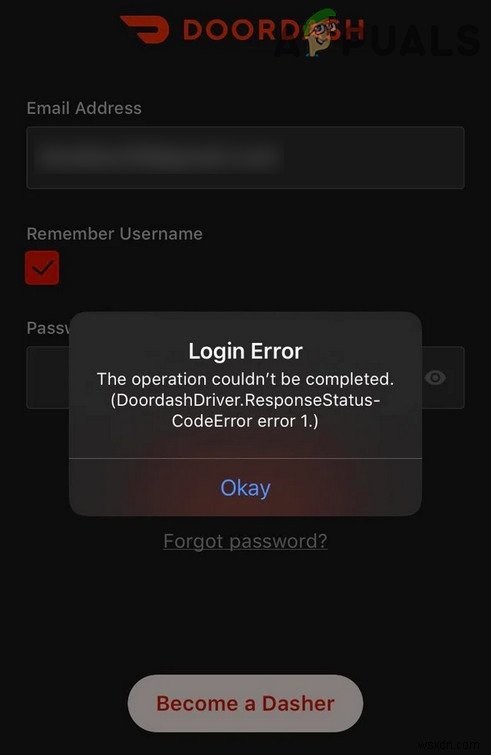
1。お使いの携帯電話のOS(AndroidまたはiOS)を最新のビルドに更新します
デバイスのOSが古くなっている場合、Doordashドライバーアプリは応答ステータスコードエラー1を表示することがあります。これは、デバイスとDoordashアプリの間に非互換性が生じる可能性があるためです。このコンテキストでは、OS(iOSなど)を最新リリースに更新すると、Doordashの問題が解決する場合があります。説明のために、iOSデバイスのプロセスを実行します。
- まず、iOSデバイスのバックアップを作成し、それを充電ユニットに接続します 。
- iPhoneをWi-Fiネットワークに接続します 設定を起動します iPhoneの 。
- 次に、一般を開きます ソフトウェアアップデートをタップします 。
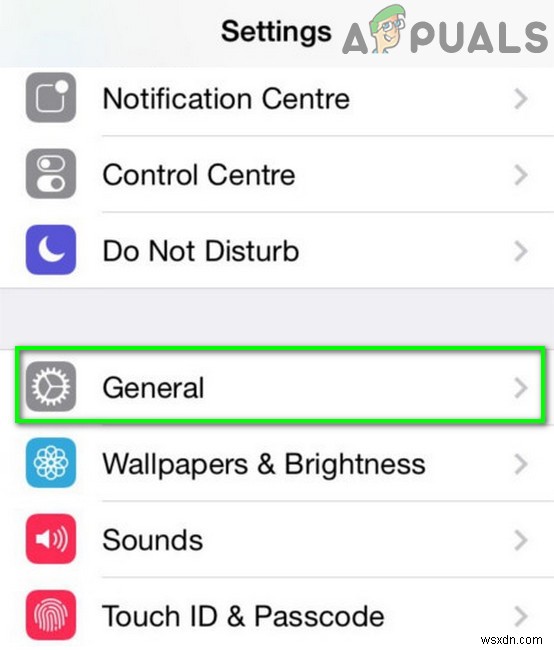
- ここで、iOSアップデートがかどうかを確認します 利用可能な場合は、ダウンロードしてインストール iOSアップデート。
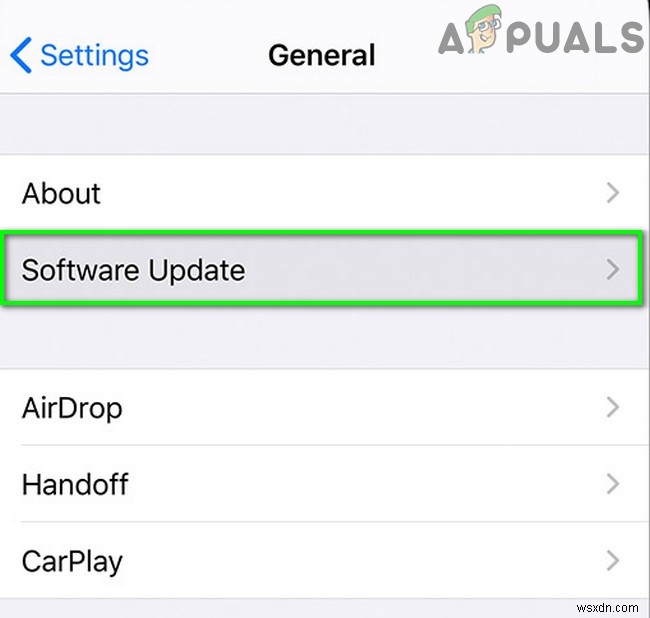
- OSを更新した後、Doordashアプリにステータスエラーコード1がないかどうかを確認します。
2。電話の機内モードを有効/無効にして、別のネットワークを試してください
Doordash Driverアプリの一時的な不具合により、ステータスエラーコード1が表示される場合があり、デバイスを機内モードにすると、不具合が解消される場合があります(Doordashの問題が解決する場合があります)。
- 終了 Doordashアプリとスライドアップ (または下に)クイック設定を開きます お使いの携帯電話のメニュー。
- 次に飛行機をタップします スマートフォンを機内モードにして待つアイコンをクリックします 1分間。
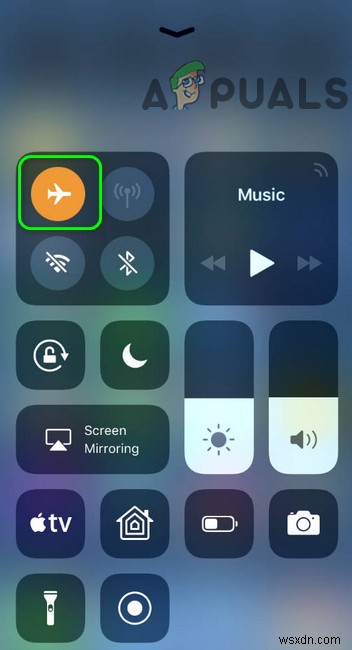
- 次に無効にする 機内モード ドアダッシュドライバーを起動します 問題が解決したかどうかを確認するアプリ。
- そうでない場合は、再起動 デバイスを使用して、DoordashDriverアプリにエラーコード1がないかどうかを確認します。
- それでもうまくいかなかった場合は、別のネットワークを使用してかどうかを確認してください Wi-Fiネットワーク(またはVPNアプリを試す)のように、ドアダッシュの問題を解決します。
3。 DoordashWebサイトからDoordashパスワードをリセットする
Doordash Driverアプリとそのサーバー間の一時的な通信の不具合により、当面の問題が発生する可能性があります。このコンテキストでは、Doordashパスワードをリセットすると、不具合が解消され、エラーコード1の問題が解決する場合があります。
- ウェブブラウザを起動します ドアダッシュのWebサイトに移動します(ドアダッシュのWebサイトにログインする必要がある場合があります)。
- 次に、ドアダッシュをクリックします。 アイコン(ウィンドウの左上近く)を選択し、アカウントを選択します 。
- 次に、パスワードの変更をクリックします およびクレデンシャルを入力 (新旧のパスワード)。
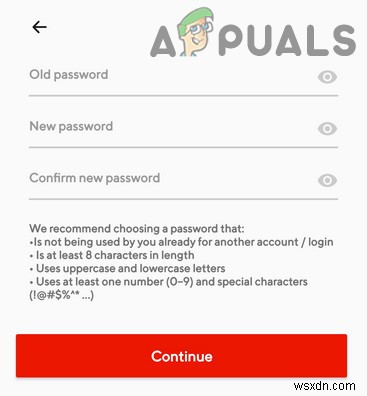
- 次に、パスワードの変更をクリックします。 (または続行)ボタンをクリックして変更を確認し、DoordashDriverアプリが正常に機能しているかどうかを確認します。
4。 DoordashDriverアプリのキャッシュとデータをクリアする
Doordashアプリのキャッシュとデータが破損している場合、Doordashエラーコード1の問題が発生する可能性があります。このコンテキストでは、DoordashDriverアプリのキャッシュとデータをクリアすると問題が解決する場合があります。説明のために、AndroidバージョンのDoordashアプリのプロセスを説明します(iPhoneユーザーはiPhoneのキャッシュとデータをクリアすることができます)。
- 設定を起動します Androidスマートフォンを使用して、アプリケーション、アプリケーションマネージャー、またはアプリを開きます。 。
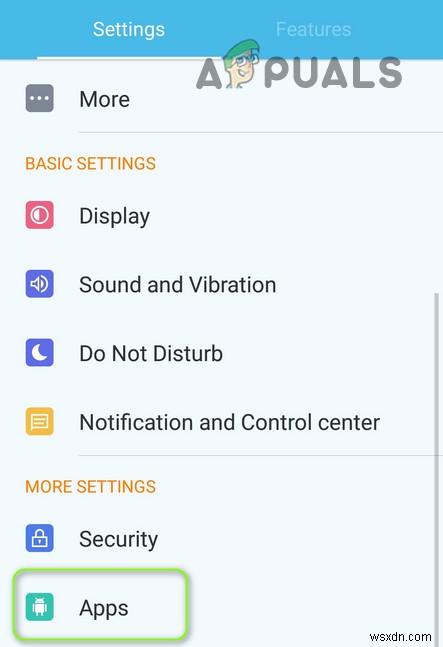
- 次にダッシュを選択します 強制停止をタップします 。
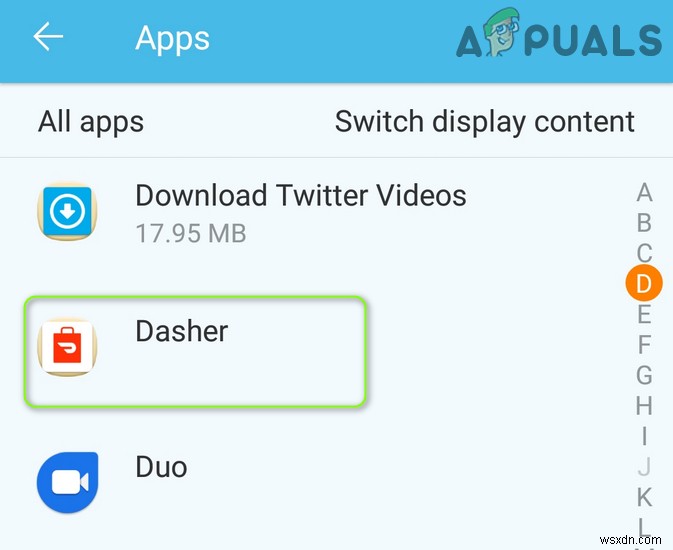
- 次に、強制停止を確認します ドアダッシュドライバー アプリを開いてストレージを開きます 。
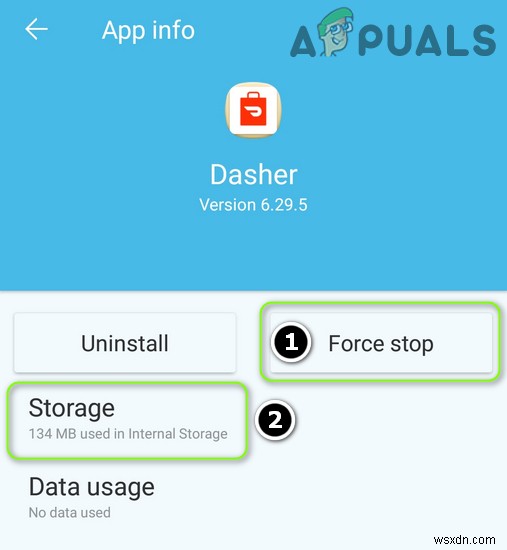
- 次に、キャッシュのクリアをタップします 次に、Doordashアプリの問題が解決したかどうかを確認します。
- そうでない場合は、繰り返し 手順1〜2で、ストレージ設定を開きます ドアダッシュのボタンを押して、データの消去をタップします 。
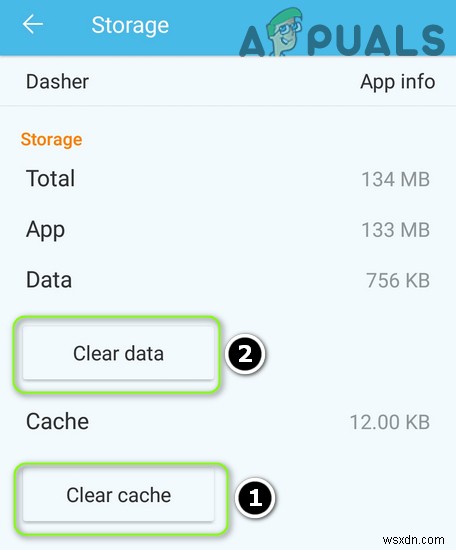
- 次に確認 Doordashアプリのデータをクリアし、Doordashアプリの問題が解決したかどうかを確認します。
- そうでない場合は、Androidデバイスのキャッシュパーティションを消去するとエラーコード1が分類されるかどうかを確認します。
5。 DoordashDriverアプリを再インストールします
Doordash Driverアプリは、インストールが破損している場合(アプリのキャッシュとデータをクリアした後でも修正されなかった場合)、エラーコード1を表示する場合があります。このシナリオでは、Doordash Driverアプリを再インストールすると、Doordashの問題が解決する場合があります。説明のために、AndroidバージョンのDoordashアプリのプロセスについて説明します。
- 設定を起動します Androidデバイスのアプリケーションマネージャーを開きます 。
- 次にドアダッシュドライバーを選択します 強制停止をタップします 。
- 次に確認 Doordashアプリを強制的に停止してクリアするには そのキャッシュ/データ 上記のソリューションで説明したように。
- 次に、アンインストールをタップします 次に確認 DoordashDriverアプリをアンインストールします。
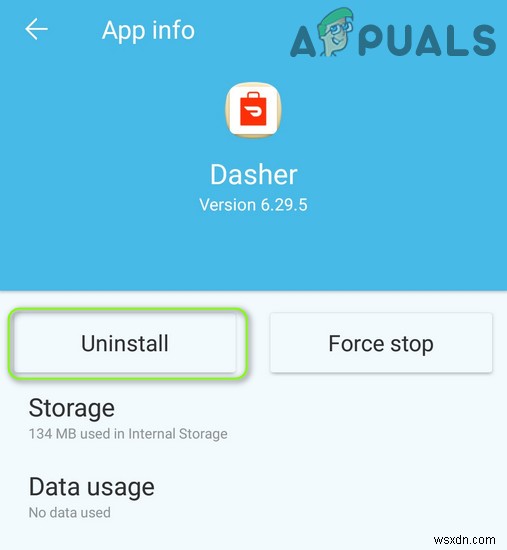
- 次に再起動 Androidデバイスを再起動したら、再インストール DoordashDriverアプリ。
- 今起動 DoordashDriverアプリとうまくいけばエラーコード1の問題が解決されました。
-
デバイスドライバーのエラーコード41を修正
デバイス ドライバーのエラー コード 41 を修正: エラー コード 41 は、システムでデバイス ドライバーの問題が発生していることを意味し、プロパティを介してデバイス マネージャーでこのデバイスのステータスを確認できます。これは、プロパティの下に表示されるものです: Windows はこのハードウェアのデバイス ドライバーを正常にロードしましたが、ハードウェア デバイスが見つかりません (コード 41)。 デバイス ハードウェアとそのドライバーの間に深刻な競合があるため、上記のエラー コードが表示されます。これは BSOD (Blue Screen Of Death) エラーではありませ
-
NVIDIA OpenGL ドライバー エラー コード 8 を修正します。
NVIDIA OpenGL ドライバー エラー コード 8 の問題は、一般的なエラーです。このエラーは、画面のフリーズ、ブルー スクリーン エラー、その他のシステム エラーなど、コンピューターにいくつかのエラーを引き起こす可能性があります。 Windows の障害を引き起こすなど、コンピューターに重大な損傷を与えることさえあります。 NVIDIA エラー コード 8 は、いくつかのトラブルシューティング方法に従うことで解決できます。このガイドでは、これらの方法について説明します。 NVIDIA OpenGL ドライバー エラー コード 8 を修正する方法 NVIDIA OpenGL エ
